Przerwania systemowe, wbrew swojej nazwie, nie są czymś negatywnym. Stanowią one integralną część systemu operacyjnego, działającą niczym łącznik pomiędzy elementami sprzętowymi a oprogramowaniem. Ich zadaniem jest prezentacja zasobów wykorzystywanych przez sprzęt. Przerwania te są często używane do monitorowania obciążenia procesora komputera. Sytuacja, w której obserwujemy 100% użycia procesora przez przerwania systemowe w Windows 10, zazwyczaj sygnalizuje nadmierne obciążenie procesora spowodowane przez szereg procesów uruchomionych w systemie. W tym artykule omówimy przyczyny takiego stanu rzeczy oraz przedstawimy metody na obniżenie i naprawę tego problemu.
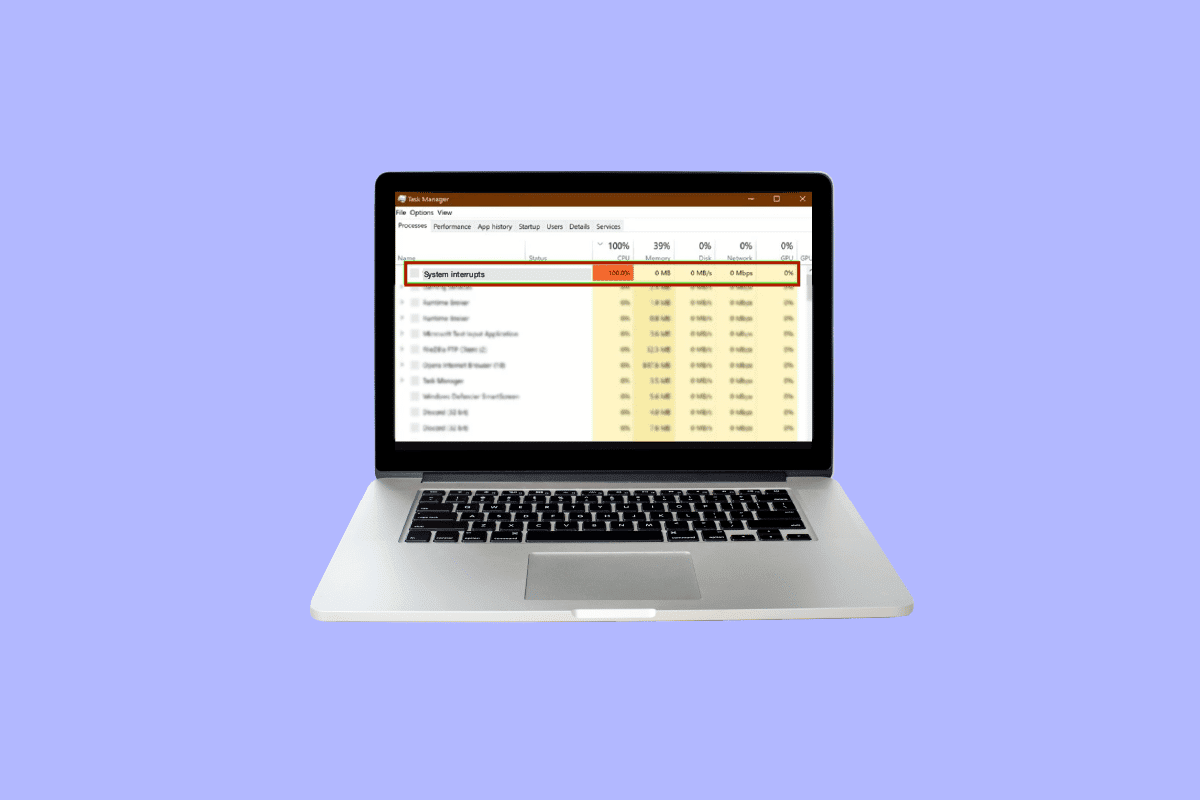
Rozwiązanie problemu 100% użycia procesora przez przerwania systemowe w Windows 10
Konieczność rozwiązania problemu z pełnym obciążeniem procesora jest kluczowa dla zachowania stabilności i wydajności komputera. Taki stan rzeczy wskazuje na problemy, które mogły zostać zignorowane, a które wymagają pilnej interwencji.
Przyczyny wysokiego obciążenia procesora w Windows 10
Wysokie obciążenie procesora może być skutkiem różnorodnych czynników, zarówno wewnętrznych, jak i zewnętrznych. Oto najczęstsze powody, dla których procesor w systemie Windows 10 może pracować na najwyższych obrotach:
-
Liczne aplikacje i procesy działające w tle: Każdy komputer uruchamia wiele procesów w tle, które z czasem się kumulują wraz z instalacją nowych programów. Aplikacje te często domyślnie uruchamiają się automatycznie przy starcie systemu, co prowadzi do zwiększonego zużycia procesora, baterii oraz innych zasobów, generując przy tym potrzebę przerw z zewnątrz.
-
Oprogramowanie antywirusowe: Programy antywirusowe, choć niezbędne, mogą stanowić przyczynę spowolnienia pracy komputera. Skanowanie dysku twardego wymaga znacznej mocy obliczeniowej, co może doprowadzić do przeciążenia systemu, a nawet paradoksalnie, zaszkodzić zamiast chronić komputer.
Aby uporać się z problemem wysokiego użycia procesora przez przerwania systemowe, Windows 10 oferuje szereg metod, które pozwalają obniżyć obciążenie procesora do poziomu, który nie wpływa negatywnie na wydajność i nie powoduje opóźnień.
Metoda 1: Restart komputera
Ponowne uruchomienie komputera to sprawdzony i skuteczny sposób na rozwiązanie wielu problemów, w tym także problemu wysokiego obciążenia procesora przez przerwania systemowe w Windows 10. Reset systemu to często najprostsza i najskuteczniejsza metoda na przywrócenie prawidłowego działania komputera.
1. Kliknij ikonę Windows.
2. Następnie wybierz opcję Zasilanie.
3. Kliknij przycisk Uruchom ponownie.
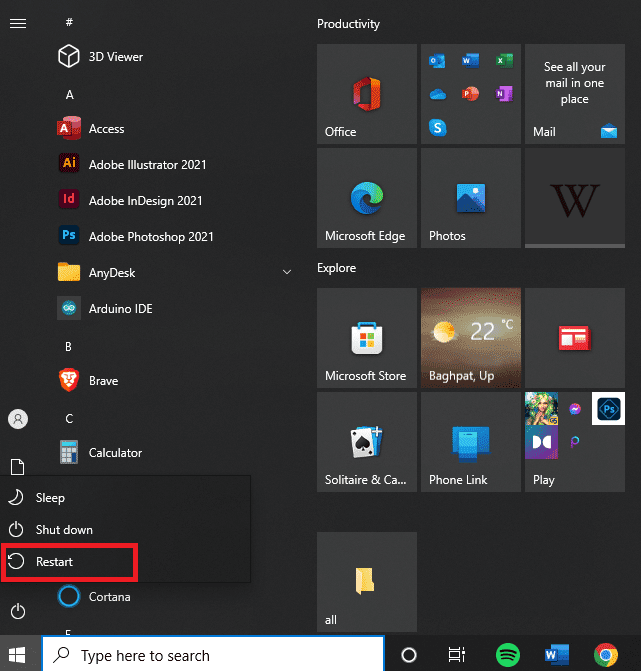
Metoda 2: Aktualizacja sterowników urządzeń
Często zdarza się, że przestarzałe sterowniki nie są w pełni kompatybilne z najnowszymi aktualizacjami systemu Windows. W takiej sytuacji konieczna jest ich aktualizacja, aby zapewnić prawidłową komunikację z systemem operacyjnym oraz innymi urządzeniami, co przekłada się na płynną pracę komputera i rozwiązanie problemu 100% użycia procesora i dysku. Aby uzyskać więcej informacji, przeczytaj artykuł o aktualizacji sterowników urządzeń w Windows 10.
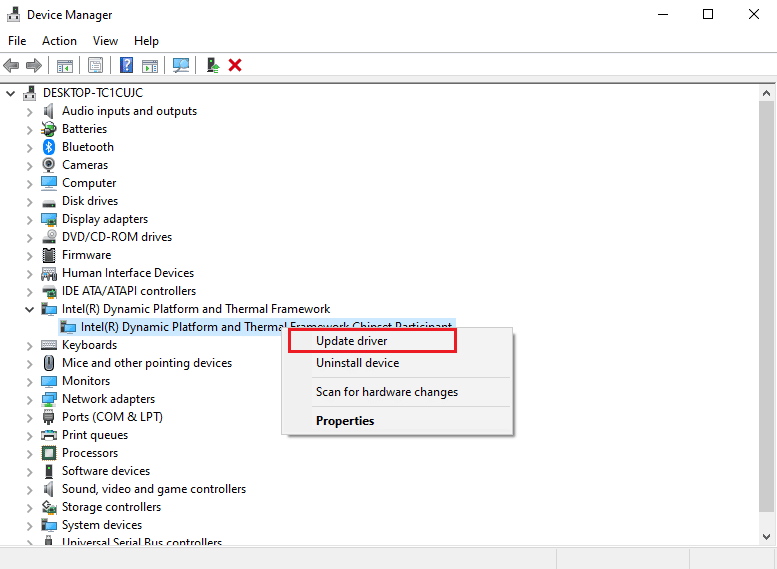
Metoda 3: Wyłączenie głównych koncentratorów USB
Główny koncentrator USB zarządza zasilaniem urządzeń zewnętrznych podłączonych do portów USB komputera, monitorując podłączanie i odłączanie różnych urządzeń.
Uwaga: Wyłączając koncentratory, pamiętaj, aby nie wyłączać tego, który jest odpowiedzialny za działanie klawiatury i myszy. Możesz sprawdzić, które urządzenia są podłączone, otwierając okno dialogowe Zasilanie we Właściwościach koncentratora.
1. Wciśnij kombinację klawiszy Windows + X, aby otworzyć menu zasilania, a następnie wybierz Menedżer urządzeń.
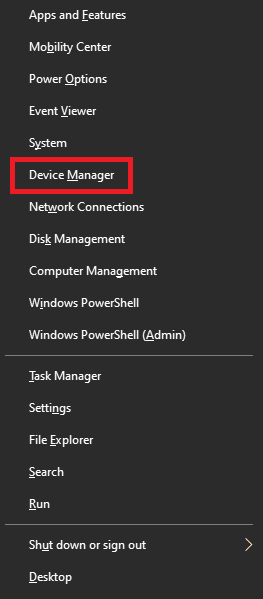
2. Rozwiń sekcję Kontrolery uniwersalnej magistrali szeregowej.
3. Kliknij prawym przyciskiem myszy każdy z głównych koncentratorów USB (oprócz tego od klawiatury i myszy).
4. Wybierz opcję Wyłącz urządzenie.
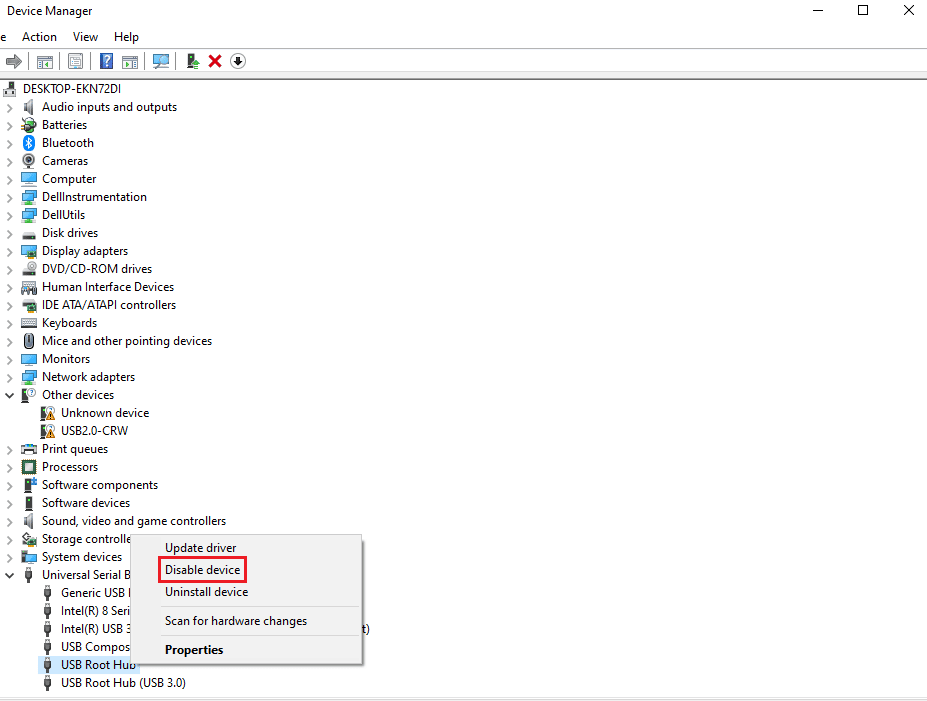
Metoda 4: Wyłączenie szybkiego uruchamiania
Funkcja szybkiego uruchamiania skraca czas potrzebny na uruchomienie komputera, jednak czasami może powodować problemy ze sprzętem i dodatkowo obciążać procesor. W efekcie konieczna może się okazać naprawa przerwań systemowych. Więcej informacji na temat tej funkcji można znaleźć w artykule o wyłączaniu programu antywirusowego, w którym poruszony jest również temat szybkiego uruchamiania.
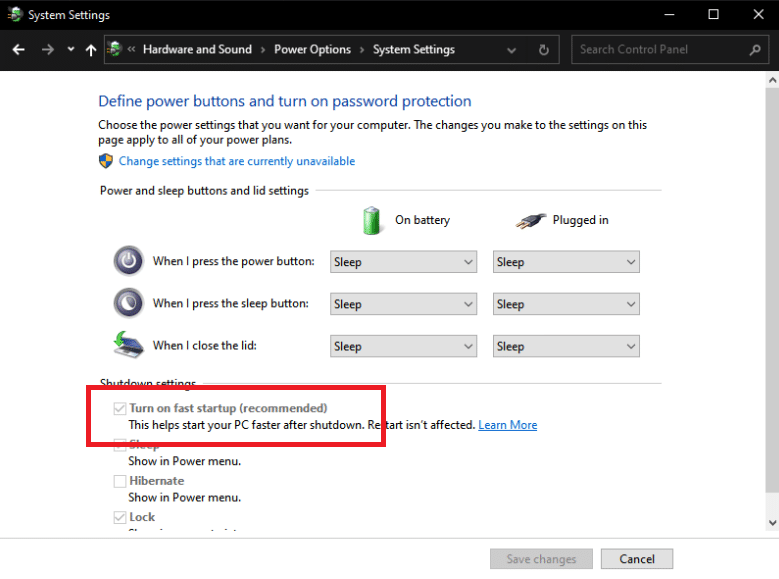
Metoda 5: Wyłączenie magicznego pakietu
Magic Packet to funkcja służąca do zdalnego wybudzania komputera, najczęściej za pośrednictwem sieci lokalnej (Wake ON LAN). Jej wyłączenie może pomóc w rozwiązaniu problemu wysokiego obciążenia procesora.
1. Wykonaj krok 1 z metody 3.
2. Znajdź i kliknij Karty sieciowe. Następnie kliknij prawym przyciskiem myszy wybraną kartę i wybierz opcję Właściwości.
3. Przejdź do zakładki Zaawansowane.
4. W oknie Właściwości przewiń listę, aby znaleźć opcje Wake on Magic Packet i Wake on Pattern Match.
5. Dla obu tych opcji ustaw wartość Wyłączone i zatwierdź zmiany przyciskiem OK.
Metoda 6: Wyłączanie lub usuwanie urządzeń sprzętowych
W niektórych sytuacjach przyczyną problemów z wydajnością systemu może być konkretne urządzenie. W takiej sytuacji, aby naprawić 100% użycie procesora i dysku, należy wyłączać lub usuwać poszczególne urządzenia, testując przy tym wydajność procesora.
Uwaga: Jeśli nie jesteś pewien, które urządzenia są niezbędne do prawidłowego działania komputera, lepiej skorzystaj z innej metody. Usuwanie lub wyłączanie urządzeń, które nie są krytyczne, nie powinno mieć negatywnego wpływu na działanie komputera.
1. Aby wyłączyć urządzenie, otwórz Menedżera urządzeń (krok 1 z metody 3).
2. W Menedżerze urządzeń znajdziesz listę urządzeń, które nie są niezbędne do funkcjonowania komputera, takich jak napędy DVD/CD-ROM.
3. Kliknij prawym przyciskiem myszy wybrane urządzenie i wybierz opcję Wyłącz urządzenie.
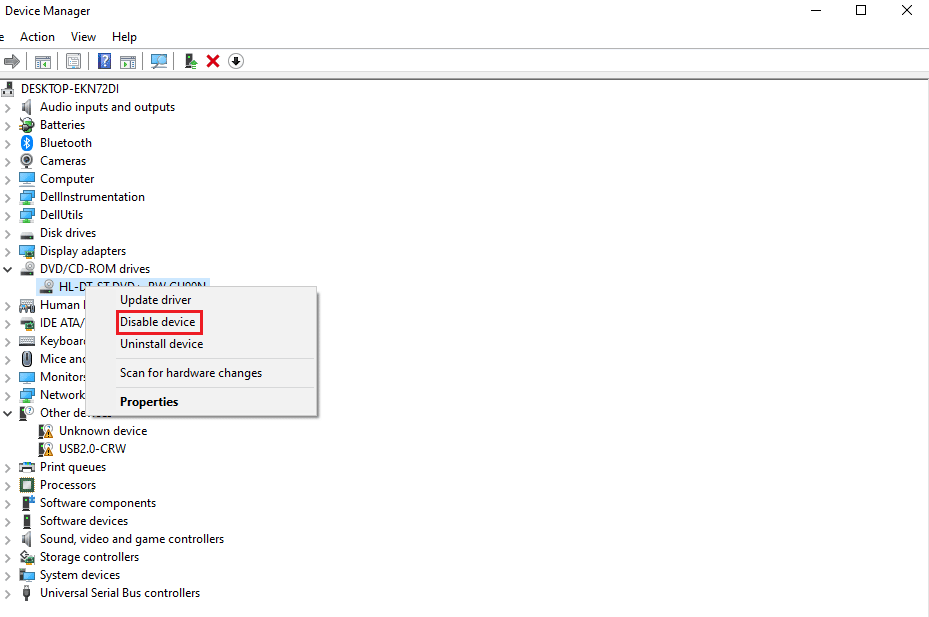
4. Sprawdź obciążenie procesora w Menedżerze zadań. Jeśli nie spadło, wyłącz kolejne urządzenie i powtórz test.
Aby usunąć urządzenie i sprawdzić, czy obciążenie procesora się zmniejszyło, wykonaj następujące kroki:
1. Usuwaj jedno urządzenie, odczekaj kilka minut i sprawdź, czy użycie procesora się obniżyło. Jeśli nie, usuń kolejne urządzenie, aż znajdziesz to, które powoduje problem.
2. Po zidentyfikowaniu problematycznego urządzenia spróbuj zaktualizować jego sterownik. Jeśli to nie pomoże, poszukaj rozwiązania na stronie producenta danego urządzenia.
Metoda 7: Zakończenie działania aplikacji działających w tle
Aplikacje działające w tle mogą nadmiernie obciążać procesor, często bez wiedzy użytkownika. Ich wyłączenie może pomóc w rozwiązaniu problemu. Zapoznaj się z poradnikiem, jak zakończyć działanie aplikacji w tle w systemie Windows 10.
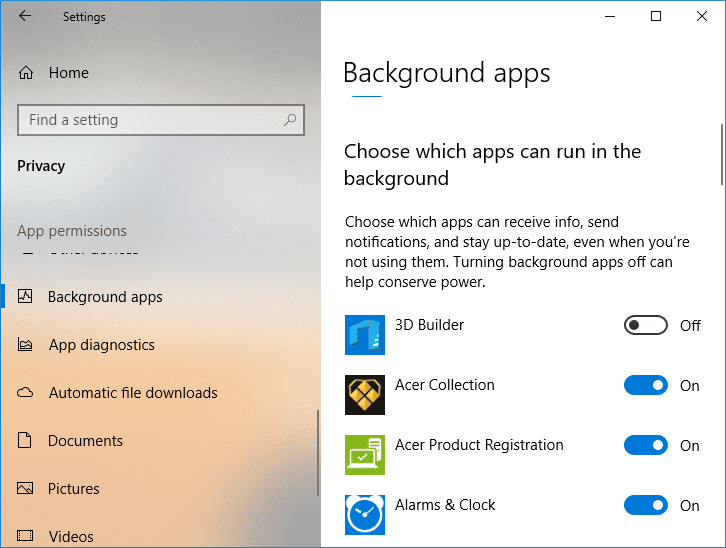
Metoda 8: Wyłączenie programu antywirusowego
Jak wspomniano wcześniej, oprogramowanie antywirusowe, takie jak McAfee i Bitdefender, może zakłócać normalne funkcjonowanie komputera. Skanowanie dysku twardego wymaga dużej mocy obliczeniowej, co może powodować nadmierne obciążenie procesora. Dowiedz się, jak tymczasowo wyłączyć program antywirusowy w Windows 10.
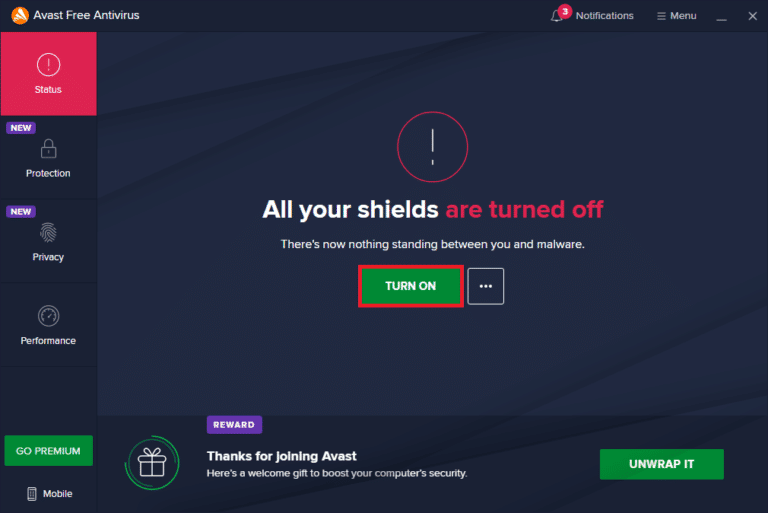
Metoda 9: Aktualizacja systemu BIOS
Aktualizacja systemu BIOS to jedna z ostatnich metod, które należy rozważyć przed przejściem do bardziej zaawansowanych rozwiązań. BIOS jest podstawowym systemem wejścia/wyjścia, który inicjalizuje większość podzespołów komputera, w tym procesor i kartę graficzną. Działa on jako łącznik między sprzętem a systemem operacyjnym. Z czasem konieczna może okazać się jego aktualizacja, aby uniknąć problemów z wydajnością. Zapoznaj się z artykułem na temat aktualizacji BIOS, aby dowiedzieć się, jak to zrobić.

Metoda 10: Naprawa plików systemowych
System Windows posiada narzędzie o nazwie Sprawdzanie plików systemowych (SFC), które skanuje w poszukiwaniu brakujących lub uszkodzonych plików systemowych. SFC sprawdza selektywnie pliki systemowe, w przeciwieństwie do CHKDSK, który analizuje cały dysk. Przed uruchomieniem polecenia SFC upewnij się, że wszystko jest w pełni sprawne. Zapoznaj się z naszym poradnikiem dotyczącym naprawy plików systemowych w Windows 10.
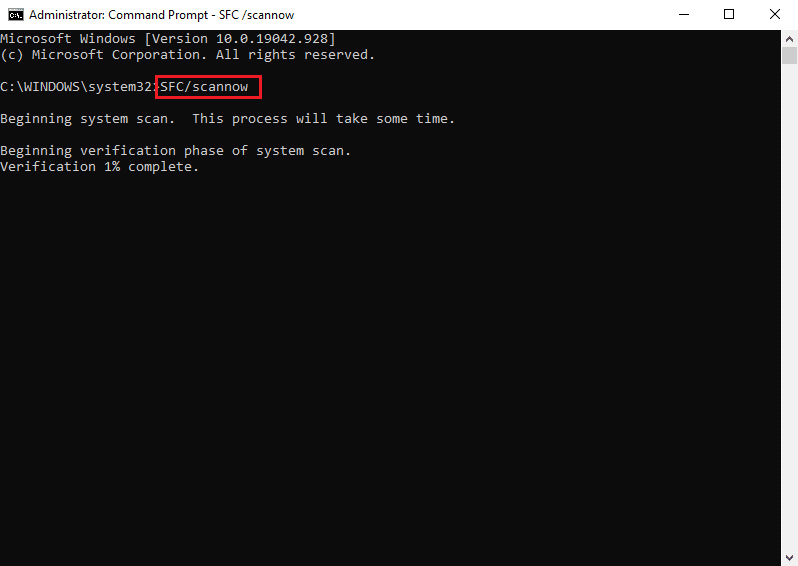
Często zadawane pytania (FAQ)
P1. Czym są przerwania systemowe?
Odp. Przerwania systemowe są wykorzystywane do prezentowania zasobów systemowych wykorzystywanych przez przerwania sprzętowe komputera. Kontrolują one przepływ informacji między systemem komputerowym a sprzętem. W Menedżerze zadań widoczne są jako proces.
P2. Jak zmniejszyć zużycie procesora?
Odp. Aby obniżyć obciążenie procesora, upewnij się, że w tle nie działają żadne aplikacje, które mogą utrudniać jego optymalne działanie. Przyczyną problemu mogą być również wirusy i oprogramowanie antywirusowe, które zwiększają użycie procesora poprzez ciągłe skanowanie dysków.
***
Mamy nadzieję, że powyższy artykuł dotyczący rozwiązania problemu wysokiego użycia procesora przez przerwania systemowe w Windows 10 okazał się pomocny i pomógł Ci w rozwiązaniu problemu. Daj nam znać, która z przedstawionych metod była dla Ciebie najbardziej skuteczna. Zachęcamy również do komentowania i zadawania pytań lub zgłaszania sugestii.
newsblog.pl
Maciej – redaktor, pasjonat technologii i samozwańczy pogromca błędów w systemie Windows. Zna Linuxa lepiej niż własną lodówkę, a kawa to jego główne źródło zasilania. Pisze, testuje, naprawia – i czasem nawet wyłącza i włącza ponownie. W wolnych chwilach udaje, że odpoczywa, ale i tak kończy z laptopem na kolanach.